Creați contururi cu Global Mapper
Global Mapper este unul dintre acele programe ciudate, care valorează prea puțin pentru piratare și, din acest motiv, tind să treacă neobservate. Ce voi face în acest exercițiu am făcut deja cu alte programe înainte:
- cu Site-ul Bentley... wow mi-a costat un timp, deoarece nu există tutoriale
- cu AutoCAD Civil 3D... da nu am putut, dar am reușit în cele din urmă.
- cu Softdesk 8... Mi-a plăcut, prea rău am folosit numai fișierele DWG 14
- cu GIS colector... ușor, dar nu mult mai mult
- cu ArcGIS... practic, dar necesită analist 3D
- cu ContouringGE... puteți, dar este norocos și doar cu DEM Google Earth
- cu CAD civile... foarte simplu și practic
Este amuzant, deoarece Global Mapper se face doar în pașii 3:
1. Importați datele
Fișier / fișiere deschise ASCI text. Este surprinzător câte formate acceptă acest program, inclusiv dgn V8. În acest caz, folosesc un fișier cu extensia .xyz
Apoi alegem ca datele să aducă doar puncte, nu linii. La început, ne întreabă dacă vrem să îi atribuim o georeferență atunci când vine vorba de fișiere care nu o au, aceasta o face foarte bine, chiar ne permite să configurăm implicit una pe care o folosim foarte frecvent.

2. Generați modelul digital
Aici este selectat numai în stratul de straturi, fișierul de puncte pe care l-am importat, facem butonul potrivit și alegem opțiunea Creați grila de elevație din datele vectoriale.
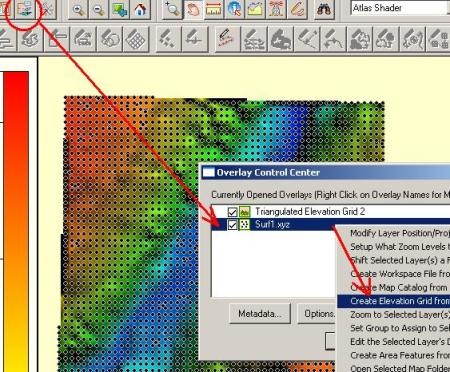
3. Generați liniile de nivel
Pentru aceasta, selectați Fișier> Generați contururi.

Nu putea fi atât de simplu. Pentru a-l afișa în 3D, trebuie doar să apăsați un buton și, dintr-un singur clic, cota z este exagerată sau scăzută, ceea ce, cu alte programe, este de obicei o altă complexitate.
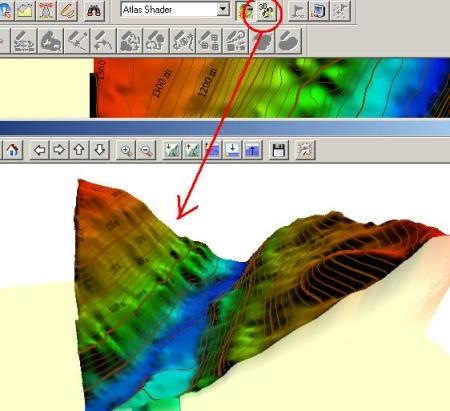
 Global Mapper este un program grozav, nu face totul, dar ceea ce face se realizează foarte ușor. Deși manevrarea interfeței sale este oarecum obtuză și ajutorul său este destul de slab, tutorialele care există sunt create de utilizatori.
Global Mapper este un program grozav, nu face totul, dar ceea ce face se realizează foarte ușor. Deși manevrarea interfeței sale este oarecum obtuză și ajutorul său este destul de slab, tutorialele care există sunt create de utilizatori.
Apoi, pentru a genera un profil, se face cu instrumentul 3D Path Profile, vom face o urmă pe hartă în plan și apoi cu butonul din dreapta al mouse-ului.
Interesant și simplu, profilul poate fi o polilinie. Cel mai bun lucru este că nu trebuie să faceți atât de multe configurații în proces, deoarece sistemul calculează intervale și aproximează scara verticală și orizontală.
Deși pot fi setate și manual.
... Am petrecut ceva timp în căutarea modului de a schimba culoarea de fundal galben enervant ... se face din meniu vizualizare> culoare de fundal....





Am linii drepte, nu știu cum să le fac să arate curbate, știe cineva?
bună dimineața pentru a vedea dacă pot ajuta, pot genera imaginea dintr-un pământ cartograf Google în ansamblu, dar în timpul virajelor nu este generată dedurizată deoarece ar trebui să rămână sunt linii în loc de curbe ar trebui să fac asta, mulțumesc
Pentru a crea linii de contur în versiunea 15.0 trebuie să mergeți la Analiză – Generare contururi.
Sper că servește pe cineva.
În ceea ce priveşte
cum este generat DTM de la o rambursare, mulțumesc
Nu cred că se poate face acest lucru cu Global Mapper.
Bună ziua, aș dori să știu cum pot exporta structuri în 3D pe Google Earth de la Global Mapper
Bună ziua prieteni, am versiunea 10. dar nu știu cum să pun SCALA pe care am vrut să-mi generez contururile
pentru că atunci când deschid fișierul meu exportat de la maper global la autocad, îl deschid și îl pot vedea doar în foaia de aspect, dar nu în model
Utilizați proiecția UTM, iar datele pe care le exportați vor fi georeferențiale așa cum doriți în AutoCAD. Dacă utilizați coordonate geografice, nu va funcționa pentru dvs.
Am o întrebare despre acest program... Nu găsesc o modalitate de a exporta curbele de nivel, dar cu o grilă de coordonate care să le permită să fie referite astfel încât să poată fi localizate pe altă hartă, ..!!!! sau un fel de referință cu coordonate, deoarece atunci când le export în dwg nu o pot monta cu alte hărți..
Clarificare ... !! Am o hartă urbană, dar fără curbe, acest program le generează, dar nu le pot asambla cu coordonate sau referințe .. Mulțumesc ..!
Încerc să fac contururi în Global Mapper dacă pot să-l cumpăr. Când selectez sursa de date online, nu primesc descărcarea. Am ales hărți care nu spun că este obligatorie înregistrarea.
Va fi o lipsă de actualizare în echipa mea, va fi pentru că nu este înregistrat? Cred că vine primul, dar ceea ce face este că se prăbușește
Am făcut-o cu versiunea Global Mapper 10, nu știu dacă versiunile anterioare le-au suportat deja. Deși acest exemplu a fost făcut cu versiunea 11.
Nu cred că se poate face acest program. Am făcut-o cu ArcGis. Întrebarea mea este, în ce versiune se poate face această cerere? Salutări.